会声会影给视频制作遮罩方法教程
- 时间:2017-04-25 19:01
- 来源:三联
- 编辑:xwgod
会声会影给视频制作遮罩方法教程?一起来看看吧!
1、首先我们先打开软件,然后在主轨道上添加素材,当然覆叠轨上也要添加素材,因为遮罩只能用在覆叠轨上。
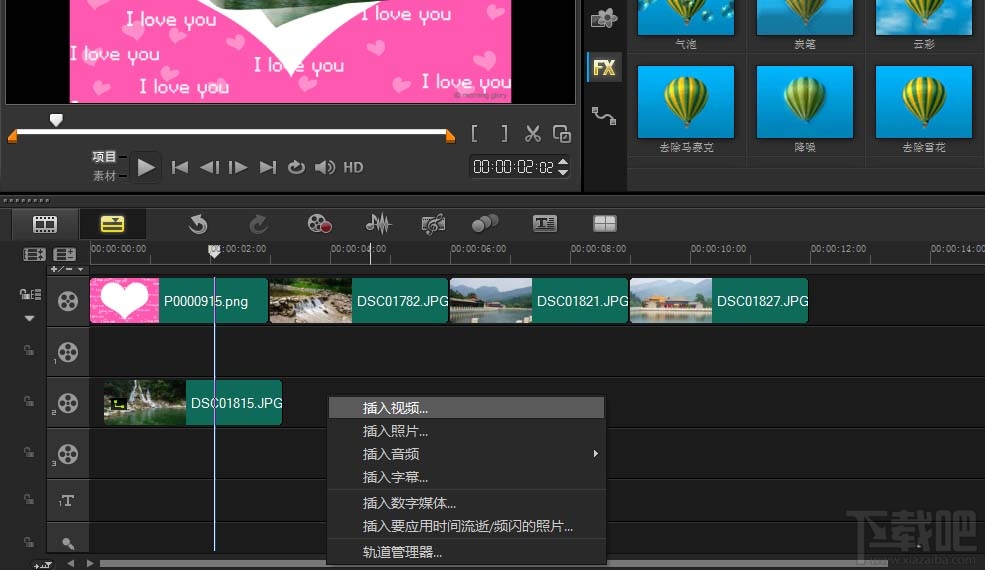
2、然后选择覆叠轨上的素材,双击素材。我们就可以在右上角的菜单中找到【遮罩和色度键】,点击进入
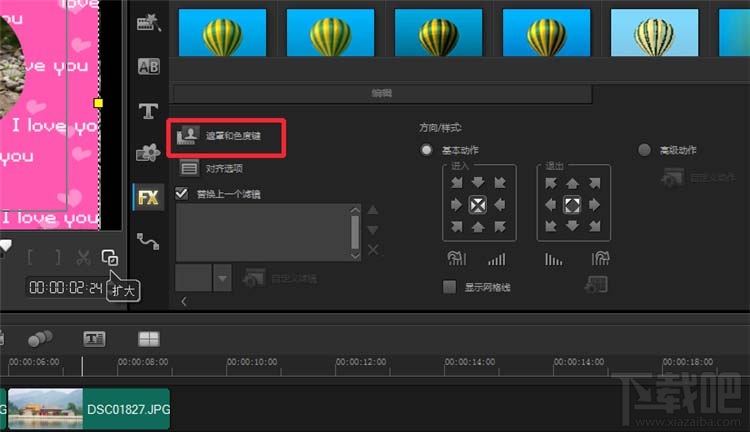
3、在【应用覆叠选项】前打对勾
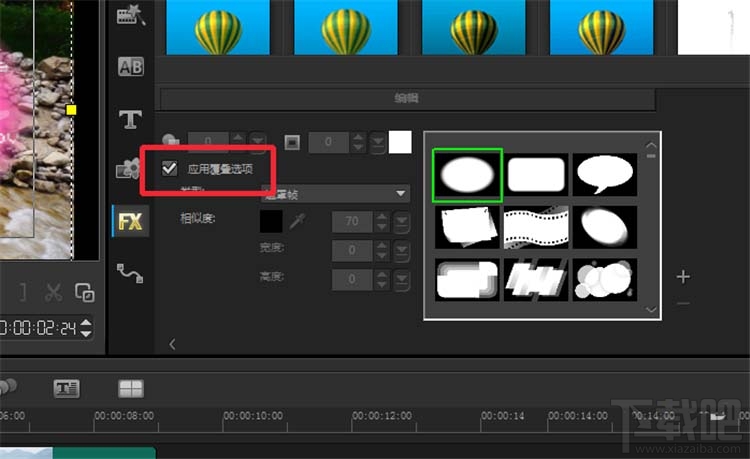
4、然后我们在类型选项中选择【遮罩帧】,然后我们就可以在后面的框中看到许多形状的遮罩,点击你需要的形状,我们就可以为素材添加遮罩。
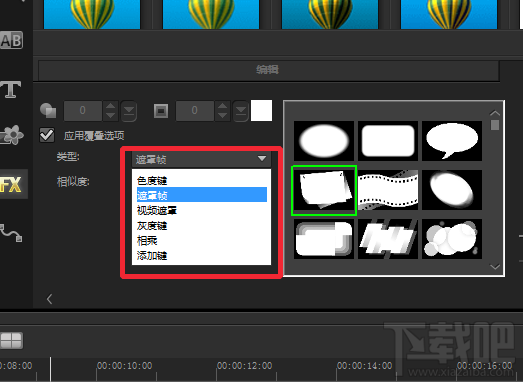
5、除了软件提供的遮罩之外,也可以自己添加遮罩,点击遮罩右侧的“+”选择添加遮罩。当然,对于一些不需要的遮罩也可以选择删除,点击下面的“-”即可。
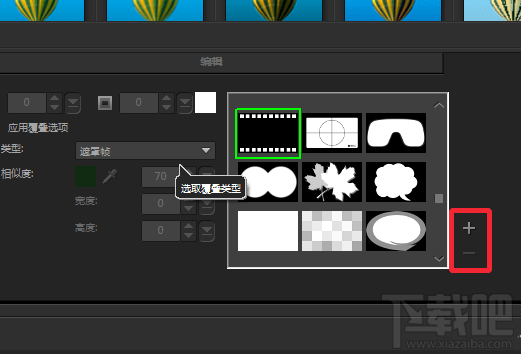
遮罩的制作
1、除此之外。我们还可以自己制作遮罩。用电脑自带的画板即可。首先我们新建一个空白图片。
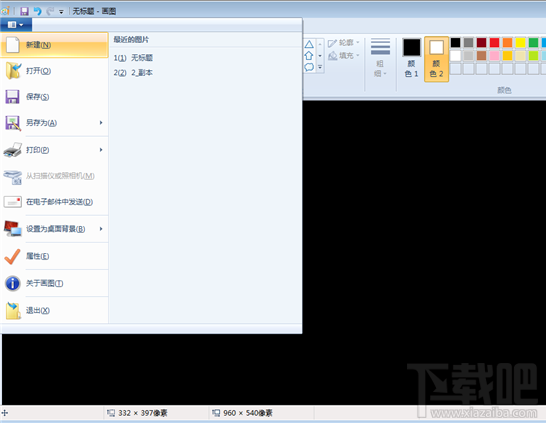
2、然后,我们将图片涂成纯黑色,一定要均匀的涂抹。可以使用填充工具进行填充。
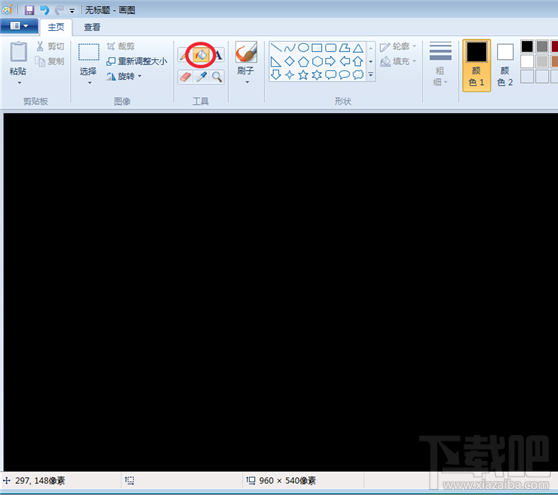
3、然后我们就可以在图片上绘制我们想要的形状,这时我们选择白色的画笔,进行绘制。
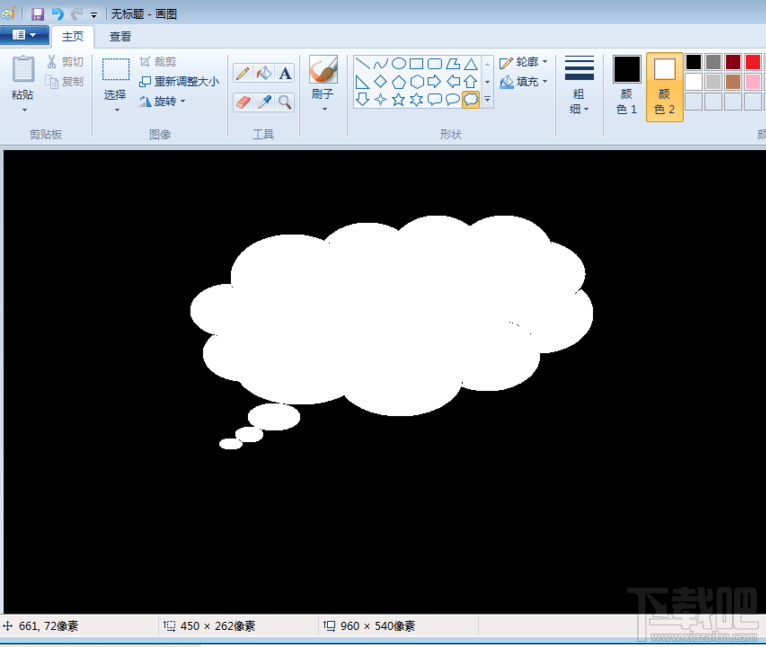
4、绘制好之后进行保存,然后打开会声会影,在遮罩帧中选择添加遮罩,我们就可以看到我们绘制的遮罩。
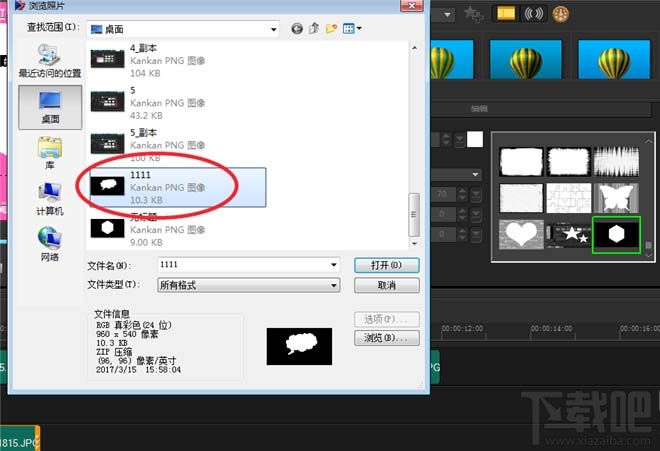
5、在添加遮罩的时候,软件会提示我们文件不是8位图,需要进行转化,我们点击确定即可。
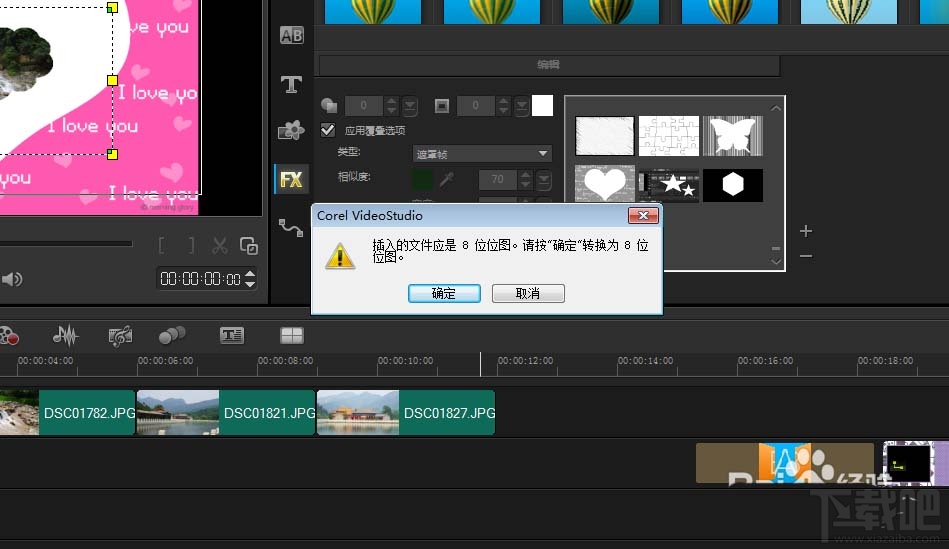
最近更新
-
 淘宝怎么用微信支付
淘宝怎么用微信支付
淘宝微信支付怎么开通?9月5日淘宝公示与微信
- 2 手机上怎么查法定退休时间 09-13
- 3 怎么查自己的法定退休年龄 09-13
- 4 小红书宠物小伙伴怎么挖宝 09-04
- 5 小红书AI宠物怎么养 09-04
- 6 网易云音乐补偿7天会员怎么领 08-21
人气排行
-
 百度云盘下载速度慢破解教程 非会员限速破解
百度云盘下载速度慢破解教程 非会员限速破解
百度云盘曾几何时凭着超大容量、不限速和离线下载三大宝剑,一举
-
 Gmail打不开登录不了邮箱解决方法
Gmail打不开登录不了邮箱解决方法
Gmail邮箱打不开已成为事实,很多网友都在搜索gmail邮箱登录不了
-
 Google地图怎么查询地图坐标,谷歌地图怎么输入坐标查询
Google地图怎么查询地图坐标,谷歌地图怎么输入坐标查询
我们平时大家站的每一个地方,都有他唯一的坐标,像我们平时说的
-
 如何快速破解压缩包(rar,zip,7z,tar)密码?
如何快速破解压缩包(rar,zip,7z,tar)密码?
我们日常使用电脑时,几乎每天都会接触到压缩包文件,有时会遇到
-
 百度云盘下载文件过大限制破解 百度网盘直接下载大文件教程
百度云盘下载文件过大限制破解 百度网盘直接下载大文件教程
百度云盘(百度网盘)是非常方便好用的在线网盘,但要下载超过1G
-
 腾讯QQ6.1体验版本安装
腾讯QQ6.1体验版本安装
腾讯QQ6.1体验版本安装,腾讯qq不断的更新换代,现在来到QQ6.1,
-
 战网卡在“战网开启中”解决方法
战网卡在“战网开启中”解决方法
很多朋友登录战网客户端出现“战网开启中”卡在这个窗口中的情况
-
 优酷会员/付费电影破解教程(一键破解可在线播放)
优酷会员/付费电影破解教程(一键破解可在线播放)
优酷是国内比较大的在线视频网站,不仅有有趣好玩的视频,还有很
-
 谷歌地球专业版(Google Earth Pro)免费许可证密匙
谷歌地球专业版(Google Earth Pro)免费许可证密匙
价值399美刀的谷歌地球专业版(GoogleEarthPro)终于免费了,之前还
-
 crx文件怎么打开安装
crx文件怎么打开安装
谷歌浏览器为了防范插件在用户不知情的情况下安装到浏览器中,从
